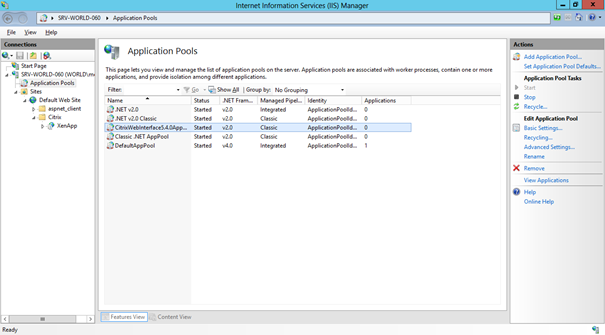slik installerer og bruker Du Citrix WebInterface 5.4 på Windows Server 2012
i laboratoriemiljøet prøvde Jeg å installere Og bruke Citrix WebInterface 5.4 På Windows Server 2012. Denne bloggen vil veilede deg gjennom installasjon og konfigurasjonsprosessen.
Klargjør Windows Server 2012
Installer følgende roller og funksjoner:
- . NET Framework 3.5 Funksjoner(du trenger tilgang Til windows-installasjonskilden-på grunn Av Funksjonen ved Behov)
- Webserver (Iis) med underkomponenter
- Programutvikling
- ASP
- ASP.NET 3.5
- Programutvikling
- Administrasjonsverktøy med underkomponenter
- Kompatibilitet For Iis 6-Administrasjon
- Kompatibilitet For Iis 6-Metabasen

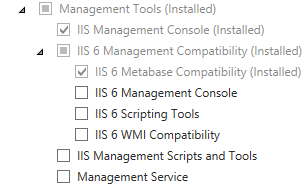
Installer Citrix WebInterface 5.4 og opprett mmc.exe.config
installer Først Microsoft Visual J # fra XenApp 6.5 installasjonsmedier (plassert i \ Support \ JSharp20_SE\vjredist64.exe)
etter det kan Du installere Citrix WebInterface 5.4 fra XenApp installasjonsmediet (plassert i \ Web Interface \ Webinterface.exe)
etter at installasjonen er fullført, kan Du nå åpne Citrix WebInterface Management Console. På grunn av et problem kan du ikke opprette et Nytt Område – dette punktet vises ikke i handlingsruten eller i kontekstmenyen.
du kan (midlertidig) omgå dette problemet ved å opprette en tekstfil med navnet mmc.exe.config i % WinDir% \ SYSWOW64 med dette innholdet (ANSI-kodet):
<?xml version ="1.0"?><configuration> <startup> <requiredRuntime version="v2.0.50727"/> <supportedRuntime version="v2.0.50727"/> </startup> </configuration>
Etterpå kan Du starte Citrix WebInterface Management Console på nytt og opprette / administrere nettsteder. Pass på at denne modifikasjonen av mmc.exe.config kan konflikt andre verktøy (i dette tilfellet endre navn på mmc.exe.config til _mmc.exe.konfig).
Konfigurer CitrixWebInterface5.4. 0 AppPool i IIS
hvis du prøver å få tilgang til et Nytt WebInterface – område, får du følgende feilmelding:
404-Fil eller katalog ikke funnet (område: \Citrix\XenApp\auth \ silentDetection.aspx)
du kan fikse dette for alle områder på denne serveren ved å endre. NET Framework-versjonen For Citrix applikasjonsutvalget:
- Åpne Information Manager Service (Iis) Manager
- Åpne serveren
- Åpne Programutvalg
- Rediger Grunnleggende Innstillinger På CitrixWebInterface5.4.0 AppPool
- Valgte. NET Framework Versjon v2.0.50727